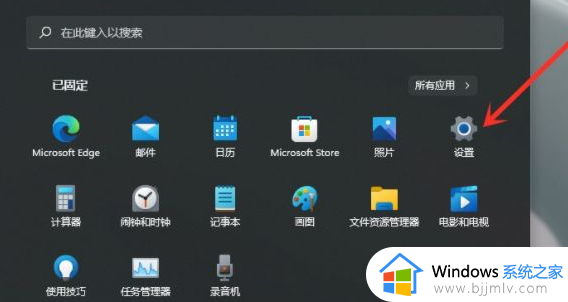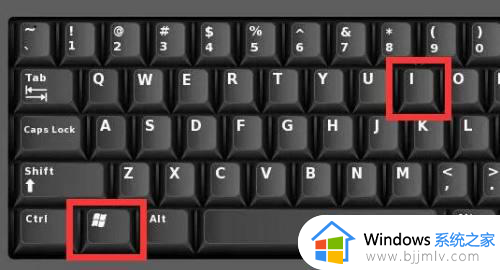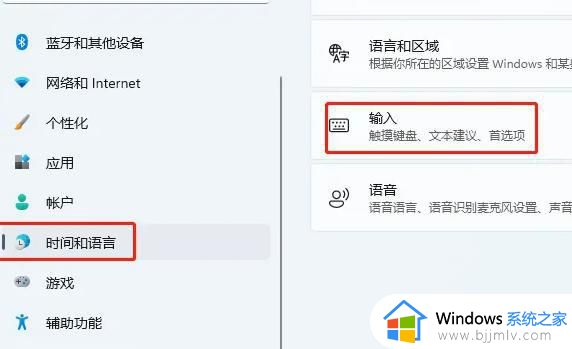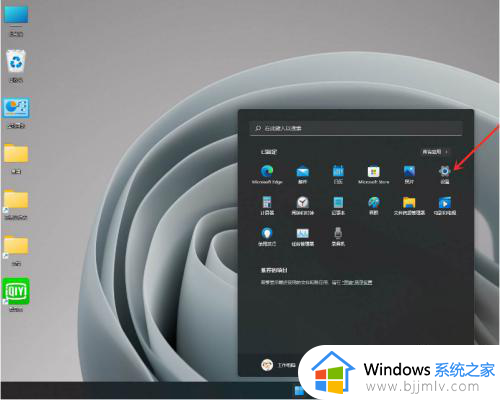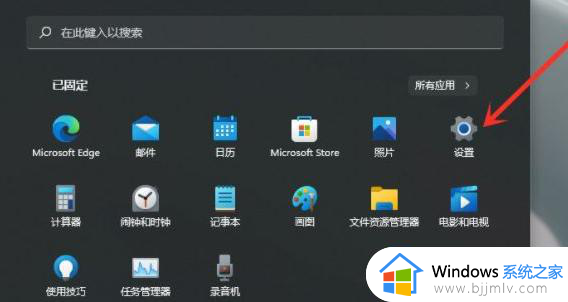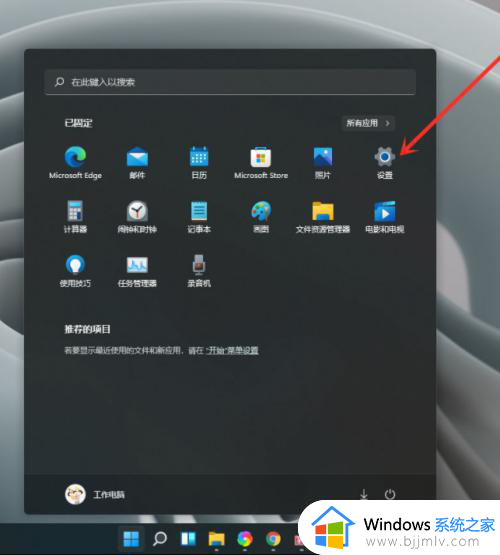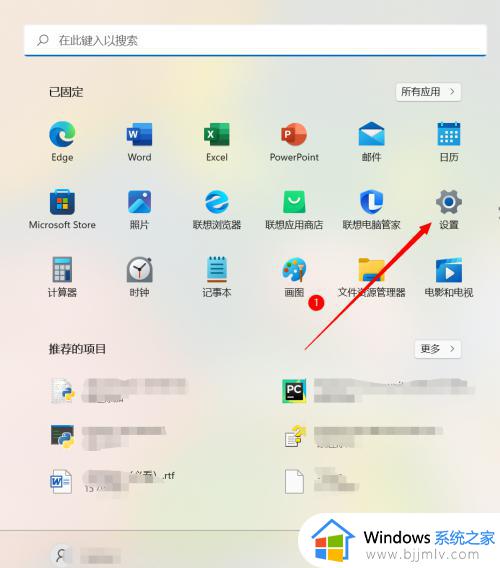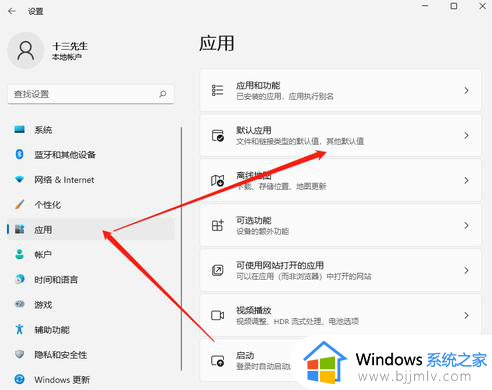win11设置默认输入法的方法 win11怎么设置默认输入法
更新时间:2024-05-15 16:23:44作者:qiaoyun
电脑中的默认输入法一般是自带的微软输入法,但是有些用户升级到win11系统之后,想要重新设置默认输入法,但是无从下手,那么win11怎么设置默认输入法呢?针对此问题,本文这就给大家详细介绍一下win11设置默认输入法的方法,希望能够帮助到大家。
方法如下:
1、点击屏幕左下角的【开始】键打开开始菜单。

2、在开始菜单中点击打开【设置】。
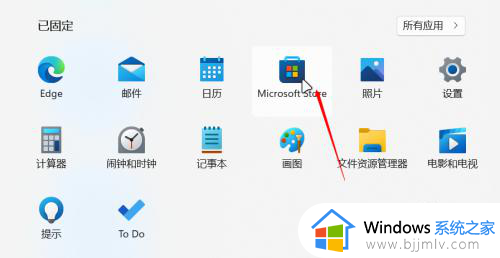
3、在设置中点击左侧导航栏的【时间和语言】。
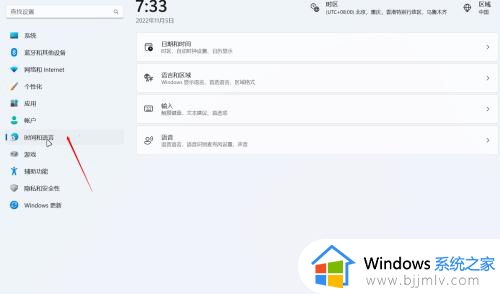
4、在弹出的菜单中点击左侧的【输入】栏。
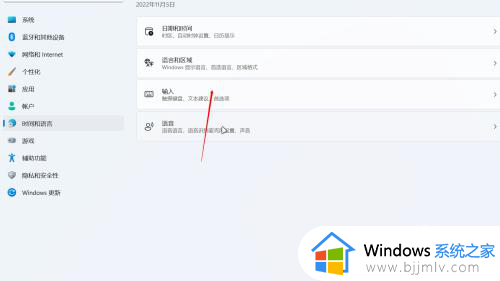
5、在输入中往下翻找到【高级键盘设置】并点击打开。
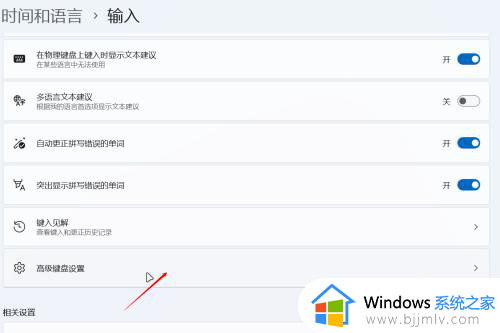
6、在【替代默认输入法】的下拉框中选择自己想设置成默认输入法的输入法就行了。
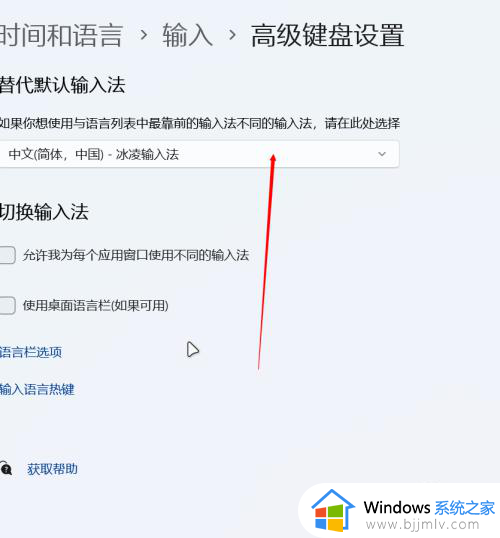
以上给大家介绍的就是win11设置默认输入法的详细内容,有需要的用户们可以参考上述方法步骤来进行设置,相信可以帮助到大家。